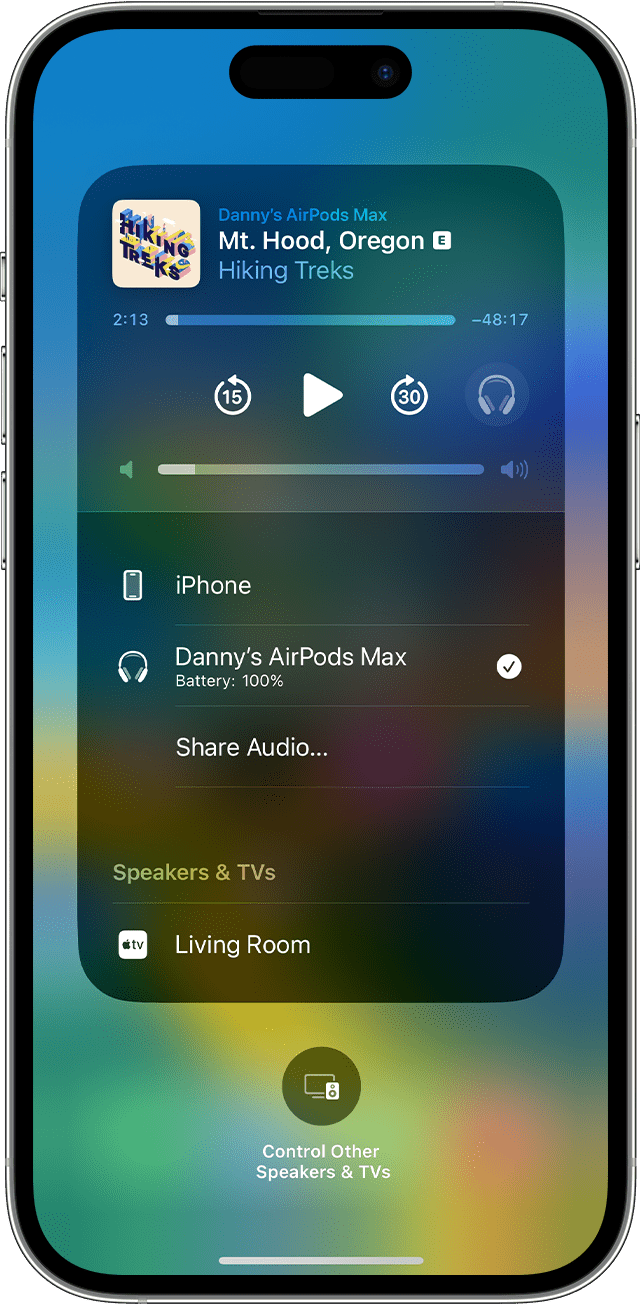自動切換
AirPods 會同時連接到 iPhone 和 Apple Watch。聲音會自動在兩者間切換。
要讓 AirPods (第 2 代或第 3 代)、AirPods Pro (第 1 代或第 2 代) 或 AirPods Max 自動在裝置間切換1:
- 請確定你擁有已裝有最新版本 iOS 或 iPadOS 的 iPhone 或 iPad,或裝有最新版本 macOS 的 Mac
- 以同一 Apple ID 使用雙重認證登入
舉例來說,你在裝置使用了同一 Apple ID 登入後,你的 AirPods 會自動從播放 iPad 的音樂切換至接聽 iPhone 的來電。
從 macOS Sonoma 開始,Mac 會在螢幕上顯示 AirPods 相關通知。按一下「連線」確認你要將 AirPods 播放內容切換至 Mac 或繼續連接 Mac。
手動切換
如有必要,請按照以下步驟選擇不同的裝置來播放音訊,或者將音訊切換到其他耳筒或揚聲器。
在 Mac 上
按一下選單列的「控制中心」![]() 。按一下「藍牙」,然後從列表中選擇你的 AirPods。
。按一下「藍牙」,然後從列表中選擇你的 AirPods。
在 Apple TV
- 確定你已在 Apple TV 登入 iCloud。
- 戴上 AirPods,然後前往「設定」>「遙控器與裝置」>「藍牙」。
- 選擇你的 AirPods。
- 選擇「連線」。在 Apple TV,你的 AirPods 現在應會在「我的裝置」中顯示。
關閉自動切換
如果你不想 AirPods 自動切換,你可在 iPhone、iPad、Mac 或 Apple TV 關閉自動切換。
在 iPhone 或 iPad
- 戴上已連接至 iPhone 或 iPad 的 AirPods,然後前往「設定」>「藍牙」。你亦可前往「設定」> [你的 AirPods]。
- 在裝置清單中,點一下 AirPods 旁的「更多資料」按鈕
 。
。 - 點一下「連接至此 iPhone [或 iPad]」。
- 點一下「上次連接此 iPhone [或 iPad] 時」。
- 如要重新開啟此功能,請點一下「自動」。
在 Mac
- 戴上已連接至 Mac 的 AirPods,然後選擇 Apple 選單 >「系統設定」,再按一下「藍牙」。
- 在裝置清單中,按一下 AirPods 旁邊的「選項」按鈕。
- 在「連接此 Mac」選單中,選擇「上次連接此 Mac 時」。
- 如要重新開啟此功能,請選擇「自動」。
在 Apple TV
- 戴上已連接至 Apple TV 的 AirPods,然後前往「設定」>「遙控器與裝置」>「藍牙」。
- 關閉「建議附近的 AirPods」。
1. 如果你在進行通話 (例如:電話通話、FaceTime 通話或視像會議時),系統應不會自動將聲音由一部裝置切換到另一部裝置。
2. AirPods 只有在附近且可供使用時才會顯示。